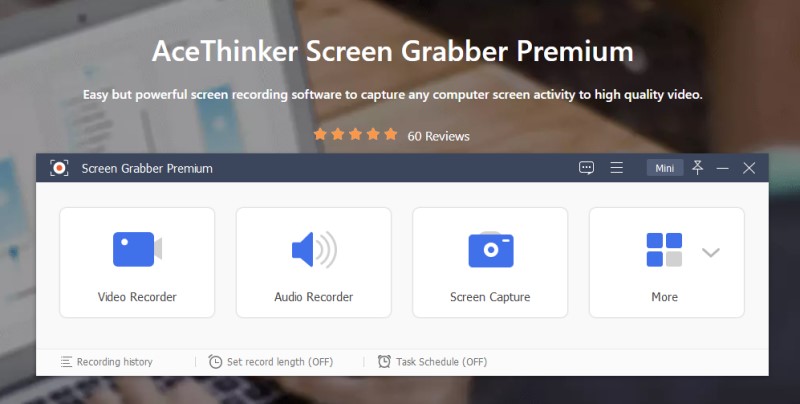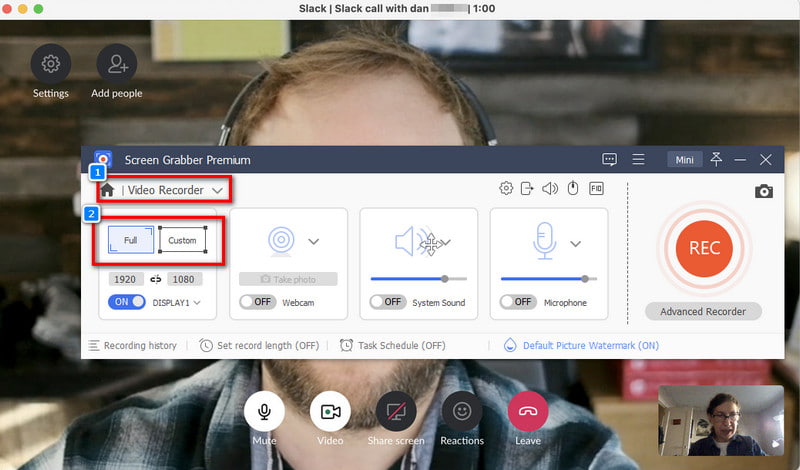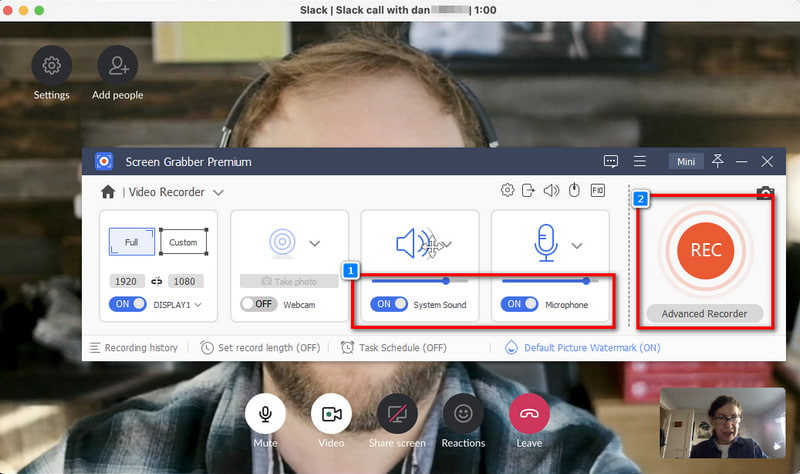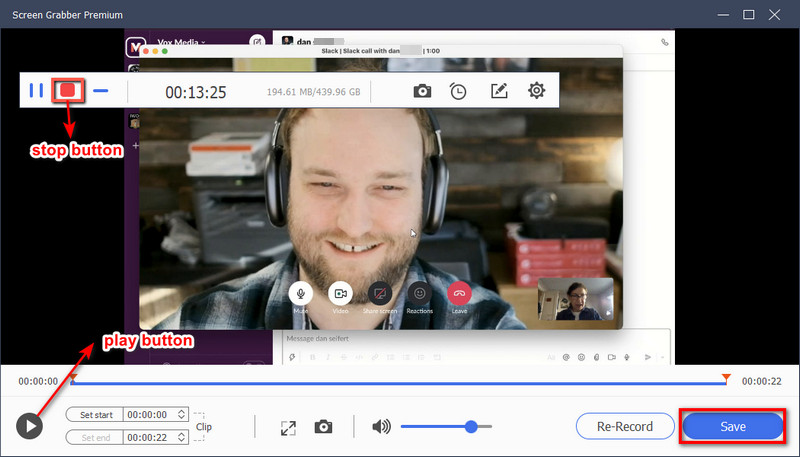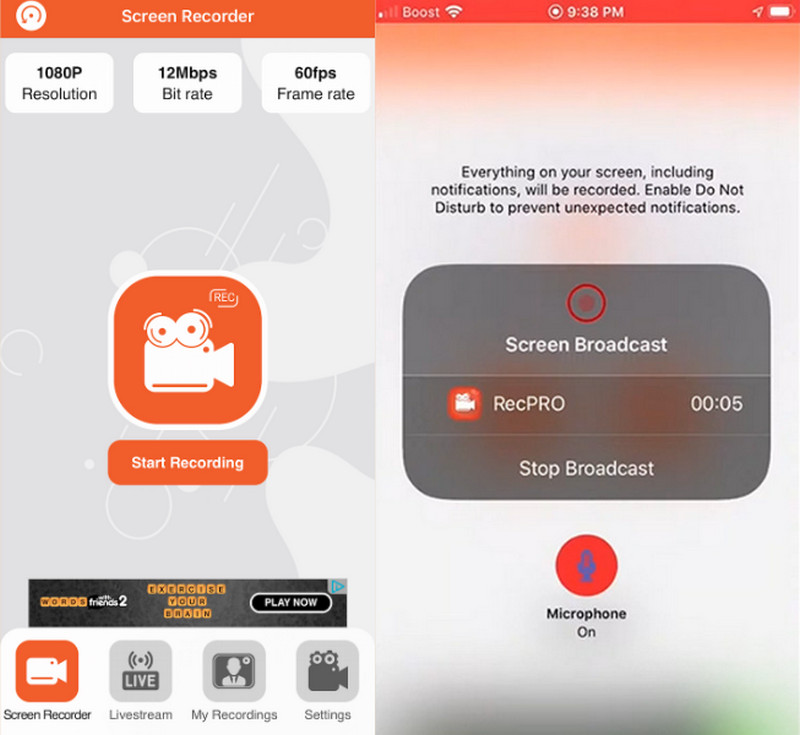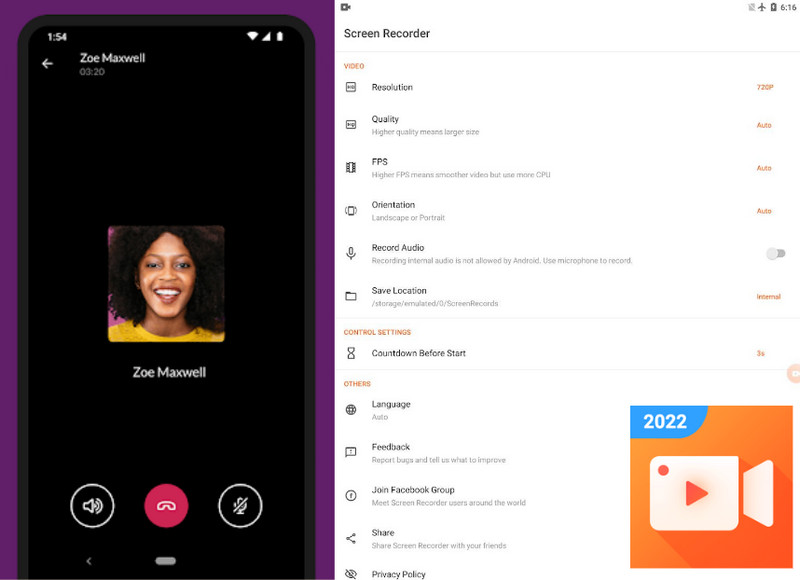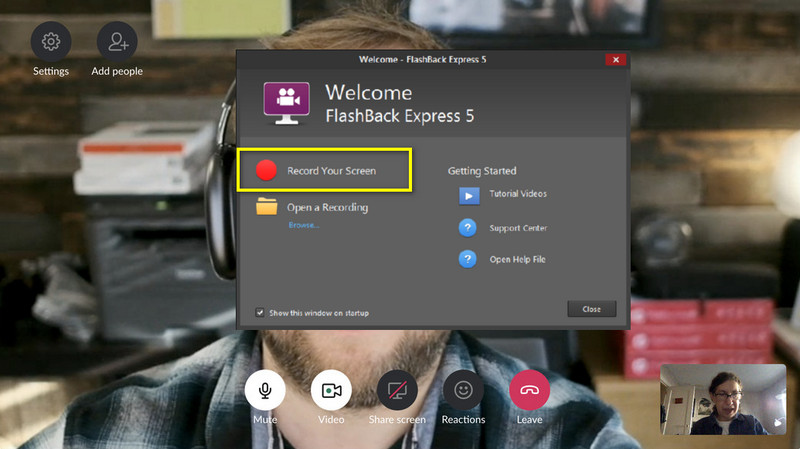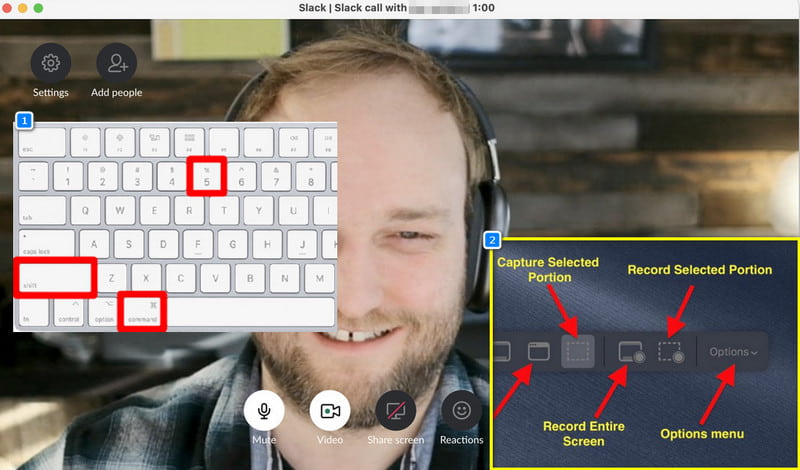Meilleur moyen d'enregistrer un appel Slack
Caractéristique distinctive: Un programme puissant vous permet d'enregistrer des appels Slack haute définition en 720P et 1080P jusqu'à 4K.
Prix: Ceci est un programme freemium. Mais si vous souhaitez découvrir toutes ses fonctionnalités avancées, vous pouvez profiter du plan d'un an pour 1 $, qui convient à deux ordinateurs.
L'enregistrement d'appel vidéo lâche ne sera pas aussi pénible que vous le pensez si vous trouvez la meilleure solution. Aqua Demo est ce que nous recommandons si vous souhaitez contourner les obstacles qui se présentent à vous lors de l'enregistrement. D'abord et avant tout, le programme est orienté vers un enregistrement à durée illimitée. Par conséquent, quelle que soit la durée de votre réunion dans Slack, vous n'aurez pas à gérer le processus répété de sauvegarde et de redémarrage de l'enregistrement. En plus de cela, ce programme a une fonction de planification horaire. Étant donné que travailler dans une organisation vous permettra d'organiser des réunions de temps en temps, vous pourriez ignorer l'enregistrement en raison d'un emploi du temps chargé. Mais avec le planificateur de temps, il vous suffit de définir la date et l'heure exactes de votre réunion et d'enregistrer automatiquement l'outil en arrière-plan. De plus, si vous avez besoin de créer une présentation ou une démonstration vidéo pour votre équipe, le programme est votre outil mobile. Pourquoi? Aqua Demo vous permet d'enregistrer l'activité de votre ordinateur, le système et le son du microphone. De plus, vous pouvez insérer votre caméra Web et avoir une petite fenêtre d'écran ou l'effet image dans l'image. Si vous souhaitez enregistrer des appels Slack à l'aide du programme, vous pouvez lire le guide simple que nous avons rédigé ci-dessous. D'autre part, vous pouvez vous référer à cet article si vous souhaitez en savoir plus sur l'enregistrement de chats vidéo.
Essayez-le gratuitement
Étape 1 Obtenez l'enregistreur d'appels Slack
Obtenez les Démo aquatique sur votre appareil en cliquant sur les boutons de téléchargement ci-dessus. Après cela, exécutez et installez le programme sur votre appareil et attendez qu'il soit lancé sur votre écran. À partir de là, familiarisez-vous avec les boutons fonctionnels et l'interface du programme.Étape 2 Modifier les exigences d'enregistrement
Ensuite, sélectionnez "Enregistreur vidéo" comme option d'enregistrement et choisissez le rapport d'image sur le côté gauche. Si vous avez besoin de capturer tout l'écran, appuyez sur le bouton "Complet". De plus, si vous choisissez "Personnalisé", vous pouvez enregistrer l'écran dans n'importe quelle région de votre choix ou choisir parmi des options telles que 854 x 480, 1280 x 720 et 1920 x 1080.Étape 3 Démarrer l'enregistrement
Une fois que vous avez configuré le ratio d'images, il est temps de choisir la source audio que vous devrez inclure dans votre enregistrement d'appel vidéo Slack. Essentiellement, activez le curseur pour le "Son système" et le "Microphone". Lorsque tout est prêt, appuyez sur le bouton "Rec" du programme et démarrez votre appel sur Slack.Étape 4 Lire et sauvegarder l'enregistrement
Lorsque votre appel Slack se termine, appuyez sur le bouton rouge de la barre de contrôle pour arrêter l'enregistrement. Ensuite, une autre fenêtre apparaîtra pour couper les détails inutiles de votre enregistrement en ajustant les boutons d'entrée et de sortie de la tête de lecture. Il y a aussi un bouton de lecture si vous voulez revoir l'enregistrement. Une fois cela fait, appuyez sur le bouton Enregistrer en dessous pour avoir votre fichier sur votre stockage local.Enregistrement d'écran des appels Slack sur iOS
Caractéristique distinctive: Enregistrez n'importe quelle activité de votre écran iOs comme des réunions ou des jeux entre 24 ips et 60 ips. Vous pouvez également définir le débit binaire de 1 Mo à 12 Mo.
Prix: Achat intégré. Le plan d'un an coûte 29.99 $ avec un support client et une mise à niveau 24h/7 et XNUMXj/XNUMX.
Bien que vous sachiez que les appareils iOS disposent déjà d'un enregistreur d'écran natif, vous devrez peut-être toujours obtenir des applications tierces. Compatible avec les versions iOS 12 et supérieures, Enregistreur d'écran - RecPro pourrait être votre besoin aujourd'hui. Ce programme facilite les principales tâches d'enregistrement que vous pouvez trouver sur les programmes de bureau. Par exemple, il vous permet d'enregistrer en qualité vidéo 1080P. De plus, le programme dispose d'une fonction Face Cam où vous pouvez insérer votre appareil photo sous forme de petite fenêtre sur votre écran. Bien que toutes vos réactions soient capturées, vous pouvez également autoriser l'enregistrement au microphone pour les commentaires audio. Enfin et surtout, si vous avez besoin d'améliorer davantage votre enregistrement et de lui donner un aspect professionnel. RecPro dispose d'un éditeur vidéo intégré dans lequel vous pouvez ajouter des filtres, des autocollants, faire pivoter, rogner ou dessiner sur votre écran. Le programme propose un essai gratuit de 3 jours, mais si vous souhaitez éviter les publicités et contourner les limites de temps d'enregistrement, vous pouvez choisir leurs abonnements. Suivez le guide ci-dessous pour enregistrer les appels Slack sur votre iOS à l'aide de RecPro.
Mode d'emploi:
- Tout d'abord, ouvrez votre app store et recherchez "Screen Recorder- RecPro" dans la barre de recherche. Une fois le programme chargé sur les résultats, appuyez sur le bouton "Obtenir" pour l'installer sur votre appareil.
- Une fois cela fait, lancez le programme et vous devrez d'abord vous connecter avec votre identifiant Apple. Ensuite, dirigez-vous vers le panneau Screen Recorder et appuyez sur le bouton "Démarrer l'enregistrement" au milieu de l'interface.
- Enfin, appuyez sur "Démarrer la diffusion", activez le microphone et ouvrez votre réunion Slack. Lorsque votre réunion se termine, appuyez sur le bouton "Arrêter la diffusion" pour enregistrer l'enregistrement.
Enregistrement d'écran des appels Slack sur Android
Caractéristique distinctive: Un programme robuste qui vous permet d'enregistrer des jeux, des réunions ou toute activité d'écran Android sans superposer un filigrane de marque.
Prix: Achat intégré. Le plan d'un an coûte 16.99 $ sans toutes les fonctionnalités d'enregistrement de base et avancées.
Enregistreur d'écran InShot vous permet d'enregistrer des réunions Slack avec votre audio et votre microphone internes. Des tonnes d'utilisateurs d'Android apprécient le programme car il leur permet de personnaliser leurs barres de contrôle pour un moyen pratique d'enregistrement. De plus, vous avez un contrôle total sur la qualité de vos appels Slack enregistrés à partir d'une résolution de 320P, 420P, jusqu'à 1080P et 1140P. De plus, le programme convient aux joueurs qui souhaitent diffuser leur jeu sur Youtube ou Twitch en temps réel. Avec le même programme, le partage de vos enregistrements sur différents sites en ligne est plus gérable en quelques clics sur votre écran. Cependant, en utilisant la version gratuite de l'application, vous ne pouvez enregistrer qu'à partir d'une minute particulière. Lisez le processus rapide étape par étape sur la façon d'enregistrer un appel dans Slack à l'aide du programme.
Mode d'emploi:
- Tout d'abord, téléchargez le programme sur Playstore. Après cela, lancez le programme et appuyez sur le bouton "Démarrer l'enregistrement" au centre de l'interface. Pendant le processus d'enregistrement, il y aura une barre de contrôle sur l'écran où vous pourrez accéder à l'outil d'annotation ou prendre une capture d'écran.
- Une fois votre appel relâché terminé, balayez vers la gauche sur votre écran pour que la barre de contrôle apparaisse et appuyez sur le bouton « Stop » pour enregistrer. Si vous souhaitez vérifier le fichier, vous le verrez directement sur l'interface principale d'InShot Recorder.
Capturer un appel sur Slack sous Windows
Caractéristique distinctive: Flashback Express est largement connu pour son expérience de capture d'écran sans décalage parmi ses utilisateurs.
Prix: Programme Freemium. Si vous souhaitez accéder à toutes les fonctionnalités du programme, vous pouvez prendre le Flashback Pro à 49 $ pour 1 PC.
Flash-back express est un programme propriétaire qui fonctionne mieux sur le système d'exploitation Windows. Il vous permet d'enregistrer vos réunions dans Slack dans différents rapports d'images, comme l'écran entier, la région sélectionnée ou la zone de la fenêtre. D'un autre côté, si vous avez de nombreux moniteurs en cours d'exécution sur votre système en dehors de votre réunion, vous pouvez les enregistrer tous en même temps. Ce qui est plus impressionnant avec cet outil, c'est que vous pouvez enregistrer des conférences téléphoniques et des réunions à une heure prédéfinie à l'aide de sa fonction de planification. Cependant, il n'y a pas d'éditeur vidéo intégré que vous pouvez trouver dans le programme au cas où vous voudriez peaufiner davantage votre travail. Bien que Flashback Express soit gratuit et adapté aux enregistrements simples, vous devrez peut-être passer à Flashback Pro. De cette façon, vous surmonterez les publicités contextuelles indésirables, la limite de temps d'enregistrement et la prise en charge supplémentaire des formats de sortie. De plus, vous pouvez créer un cryptage par mot de passe sur les vidéos qui nécessitent la confidentialité. Sur votre appareil, prenez le programme et suivez les étapes ci-dessous pour enregistrer votre réunion Slack.
Mode d'emploi:
- Une fois le programme lancé, sélectionnez le bouton "Enregistrer votre écran". Configurez ensuite les autres exigences telles que la dimension d'enregistrement, les sources audio et la webcam . Lorsque toutes vos exigences sont définies, appuyez sur le bouton "Enregistrer" en dessous et attendez que le programme s'initialise.
- Après le compte à rebours de 3 secondes, dirigez-vous vers votre réunion Slack et laissez l'outil enregistrer en arrière-plan. Vous pouvez appuyer sur le bouton Pause si votre réunion prend des pauses, ou lorsque vous avez terminé, appuyez sur le bouton rouge pour arrêter l'enregistrement et le sauvegarder sur votre disque dur.
Enregistrer des réunions Slack sur Mac
Caractéristique distinctive: Un programme exclusif de screencasting sur Mac qui vous permet de capturer des enregistrements simples en 1080P.
Prix: Test d'anglais
La plupart des utilisateurs de Mac savent qu'ils peuvent prendre des captures d'écran de leur écran dans toute la zone ou dans une zone spécifique. Mais saviez-vous qu'un appareil Mac dispose également d'un enregistreur d'écran intégré ? C'est ce qu'on appelle la barre d'outils Capture d'écran ! Si vous enregistrez votre réunion Slack sur votre Mac, la sauvegarde de votre précieux espace de stockage est un gros problème. Heureusement, ce programme est accessible en appuyant sur les touches spécifiques de votre clavier. Vous pouvez également enregistrer votre activité d'écran dans toute la zone ou dans une région spécifique. De plus, le programme peut également prendre en charge votre son interne et le son de votre microphone. Parce que la vérité est que vos appels Slack ont besoin d'audio, sinon cela ne sera d'aucune utilité. Cependant, si vous créez une présentation vidéo, cet outil n'a pas de superposition de webcam ni de boîte à outils d'annotation. Enregistrons l'appel vidéo Slack sur votre Mac en appliquant les étapes ci-dessous.
Mode d'emploi:
- Tout d'abord, appuyez sur Commande + 5 sur votre clavier et attendez qu'une barre d'outils apparaisse au centre de votre écran. Ensuite, choisissez le bouton "Enregistrer l'écran entier" ou le bouton "Sélectionner une partie" selon vos besoins.
- Après cela, déroulez l'onglet "Options" et activez le son du microphone pour incorporer l'audio dans votre enregistrement. Une fois défini, appuyez sur le bouton "Enregistrer" sur le côté gauche de la barre d'outils et accédez à votre réunion Slack. Une fois l'enregistrement terminé, appuyez sur le bouton "Stop" dans la barre de menu et enregistrez le fichier sur votre stockage.
Enregistrer des réunions dans Slack Online
Caractéristique distinctive: Cet enregistreur en ligne fournit un lien partageable vers vos enregistrements pour un accès instantané à votre public en ligne.
Prix: Freemium. Le plan d'affaires coûte 8.00 $ par mois, ce qui est propice pour 50 comptes de créateurs.
Pas étonnant d'avoir un enregistreur de navigateur Web comme Loom est l'un des moyens les plus pratiques de capturer votre écran. Loom est une application de messagerie vidéo propice aux groupes d'entreprises et aux équipes pour ajouter plus d'informations. Il peut enregistrer votre écran à côté de vos sources audio et de votre caméra Web. De plus, vous obtiendrez une résolution 4K comme sortie de la plus haute qualité. D'autre part, Loom propose également un outil d'annotation pendant l'enregistrement, et vous pouvez peaufiner encore plus votre travail avec son éditeur vidéo intégré. Vous pouvez couper, supprimer le bruit de fond et même ajouter des boutons à votre travail. Enfin, vous pouvez connecter votre espace de travail Slack à votre profil de métier à tisser pour que votre équipe puisse accéder plus rapidement à vos vidéos. Voici ce que vous devez faire pour enregistrer un appel vidéo Slack avec Loom.
Mode d'emploi:
- Tout d'abord, prenez l'extension chromée de Métier à tisser sur votre navigateur. Ensuite, appuyez sur l'icône Loom en haut et un panneau apparaîtra où vous pourrez configurer les besoins d'enregistrement. Vous pouvez enregistrer l'écran dans "Complet" ou "Onglet actuel". Une fois défini, appuyez sur "Démarrer l'enregistrement".
- Ensuite, appuyez sur l'onglet ou la fenêtre que vous souhaitez enregistrer et "Démarrer". Attendez la fin du compte à rebours de l'enregistrement et accédez à votre réunion Slack. Une fois terminé, appuyez sur Alt + Maj + L sur votre clavier pour procéder à l'exportation de votre travail en ligne ou sur votre stockage local.
Foire aux Questions
Tableau de comparaison
| Outils | Formats de sortie | Outils d'annotation | Prise en charge de la diffusion en direct |
|---|---|---|---|
| Démo aquatique | Prend en charge plus de 100 formats populaires tels que MP4, MOV, FLV, AVI, etc. | DISPONIBLE | DISPONIBLE |
| Enregistreur d'écran - RecPro | MP4 et MOV | DISPONIBLE | DISPONIBLE |
| Enregistreur InShot | MP4 | DISPONIBLE | DISPONIBLE |
| FlashBack Express | MP4, AVI et WMV | INDISPONIBLE | INDISPONIBLE |
| Barre d'outils de capture d'écran | MOV | INDISPONIBLE | INDISPONIBLE |
| Métier à tisser | MP4 | DISPONIBLE | INDISPONIBLE |